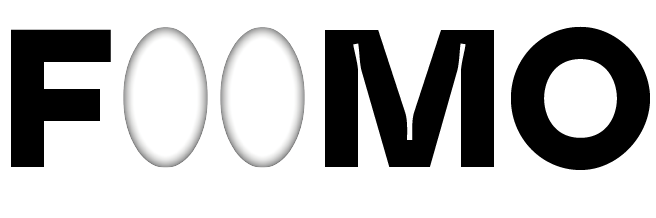Přihlášení se k heyfomo
8 secret tipů na macOS
Dostal/a jsi k Vánocům vytoužený jablíčko a ještě ses v něm tak úplně nezabydlel/a a nevíš, co a jak? Hledáš něco, co ti posune produktivitu o pár procentních bodů výš? Pak jsou tyhle řádky přesně pro tebe.
◉ Spotlight
Hledáš něco na svým Macu? Spotlight je tu pro tebe. Tahle všestranná věcička ti pomůže najít soubory, emaily, významy slov, a dokonce funguje i jako převodník jednotek nebo měn.
Nejrychlejší způsob aktivace Spotlightu je přes klávesovou zkratku mezerník + cmnd⌘.
◉ Horké rohy
Tahle funkce ti umožní vyvolat určitou reakci po přejetí kurzorem do jednoho ze čtyř rohů obrazovky.
Pro zapnutí funkce jdi do Předvolby systému -> Spořič obrazovky -> Hot corners.
◉ Zobrazení všech oken jedním swipem
Chceš mít přehled o všech otevřených oknech nebo máš jen messy workflow a nechce se ti zdlouhavě překlikávat? Polož 3 prsty na trackpad, swipni nahoru a klikni na to, co potřebuješ.
◉ Jednoduché přepínání mezi aplikacemi
Používáš často větší množství aplikací najednou a chceš mezi nimi přepínat rychle a elegantně? Pak je tu pro tebe zkratka cmnd⌘ + Tab. Obyčejné stisknutí tě přepne do aplikace, která byla použitá před tou, ve které se právě nacházíš. Pokud se chceš dostat k dalším aplikacím, pak musíš klávesy podržet. Objeví se seznam, ve kterém se pohybuješ pomocí opakovaného stisknutí klávesy Tab.
◉ Force Quit
Aplikace nereaguje nebo se ti jen nechce ztrácet čas přesunem kurzoru na červený kruh v levém rohu? Na tyhle problémky je tady klávesová zkratka cmnd⌘+ Q.
◉ Screenshot
Windows users mají klávesu Printscreen. Jak ale udělat screen na Macu? Nejrychlejší způsob je použití klávesové zkratky cmnd⌘ + shift + 3.
◉ Notifikační centrum
Nejjednodušší způsob, jak se dostat k notifikacím, je swipnout z pravé hrany trackpadu doleva.
◉ Odstranění ikon z menu baru
Zdá se ti, že je nahoře v menu baru málo místa nebo tě tam prostě jen irituje nějaká ikona? Není nic jednoduššího než stisknout klávesu cmnd⌘ a kurzorem dragnout ikonu mimo menu bar.